CentOS 7简单的利用yum源安装Nginx
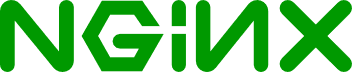
项目需求要使用80端口部署静态html5的官网,为了稳定高效和后续的扩充,故使用轻巧又强大的Nginx来作80端口的服务器。
下面就简单介绍一下简单的利用yum源安装Nginx,并申请阿里云免费提供的的SymantecSSL证书,来开启SSL加密的443端口https。
安装环境:CentOS7 64位 Minimal版(VMware)
配置网卡
使用桥接,开启网卡并设置:静态ip、网关、子网掩码、DNS
# 编辑网卡配置
vi /etc/sysconfig/network-scripts/ifcfg-eno16777736

TYPE=Ethernet
BOOTPROTO=static
IPADDR=192.168.0.200
GATEWAY=192.168.0.1
NETMASK=255.255.255.0
DNS1=192.168.0.1
DEFROUTE=yes
PEERDNS=yes
PEERROUTES=yes
IPV4_FAILURE_FATAL=no
IPV6INIT=yes
IPV6_AUTOCONF=yes
IPV6_DEFROUTE=yes
IPV6_PEERDNS=yes
IPV6_PEERROUTES=yes
IPV6_FAILURE_FATAL=no
NAME=eno16777736
UUID=11b992a7-1630-4a26-bd62-8ce65e3e5c78
DEVICE=eno16777736
ONBOOT=yes
# 重启网络服务
systemctl restart network
# 查看ip
ip addr
配置防火墙
http协议默认端口为80端口,SSL加密的https协议的默认端口为443端口。
远程访问,需要打开防火墙。CentOS 7 中默认防火墙是firewalld,默认为关闭状态。
# 启动Firewall
systemctl start firewalld
# 设置开机自启动
systemctl enable firewalld
# 开放http80端口
firewall-cmd --permanent --add-port=80/tcp
# 开放https443端口
firewall-cmd --permanent --add-port=443/tcp
# 重载防火墙配置
firewall-cmd --reload
# 查看所有已开放端口
firewall-cmd --list-ports
# 若无firewall-cmd命令则先安装firewalld
yum install firewalld -y
先安装nginx的yum源
http://nginx.org/en/linux_packages.html#stable 找到链接,安装:
rpm -ivh http://nginx.org/packages/centos/7/noarch/RPMS/nginx-release-centos-7-0.el7.ngx.noarch.rpm

查看:
yum info nginx
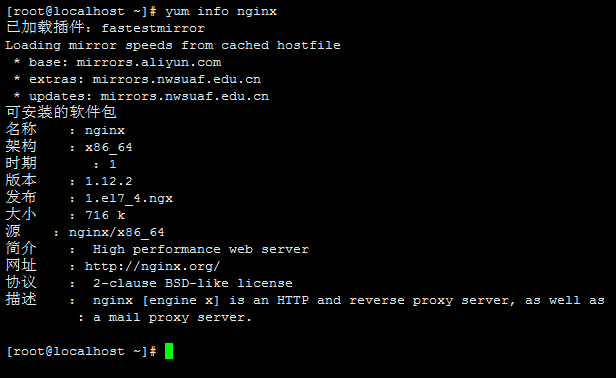
安装:
yum install nginx
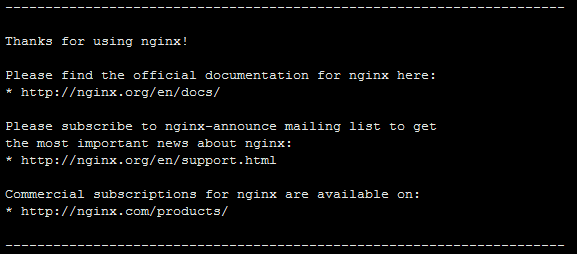
安装完成后nginx就已经启动了,可以查看进程:
ps -ef | grep nginx

如果一切进展顺利的话,现在你可以通过你的域名或IP来访问你的Web页面来预览一下Nginx的默认页面

如果看到这个页面,那么说明你的CentOS 7 中 web服务器已经正确安装。
开机自启:
systemctl enable nginx
Nginx配置信息
# 网站文件存放默认目录
/usr/share/nginx/html
# 网站默认站点配置
/etc/nginx/conf.d/default.conf
# 自定义Nginx站点配置文件存放目录
/etc/nginx/conf.d/
# Nginx全局配置
/etc/nginx/nginx.conf
启动nginx:
systemctl start nginx
Nginx手动启动
nginx -c nginx.conf
在这里你可以改变设置用户运行Nginx守护程序进程一样,和工作进程的数量得到了Nginx正在运行,等等。
据运维同学反馈,通过yum源安装之后,在安装插件时会有所限制。但针对目前学习,已经足够了。
标签云
-
SnmpsquidZabbix部署DeepinLighttpdOpenrestyOpenStackGoogle集群Centos监控VirtualminCDNMemcacheOfficeWiresharkIOSCurlYumIptablesRsyncVsftpdPHPMariaDBHAproxyFlutterFirewalld缓存TomcatUbuntuAnsibleJenkinsKubernetesSwarmGolangFlaskGITWPSKVM备份PythonBashPostfixSupervisorVirtualboxRedisKotlinNFSSwiftSVNVPSShellVagrantPostgreSQLPuttyAppleDNSAndroidWordPressDockerCrontabNginxLVMRedhatMongodbWgetLinuxSQLAlchemyKloxoMySQLSecureCRTDebianSocketInnoDBMacOSiPhoneSSHWindowsLUA容器SystemdTensorFlow代理服务器SaltStackCactiOpenVZTcpdumpSambaApache